
Configure uma classe nova com um ID Apple Gerenciado no Sala de Aula
Se você estiver usando o iPadOS 14.5 ou posterior ou o macOS 11.3 ou posterior, pode se conectar a classes nas configurações por perto, remotas ou híbridas no Sala de Aula usando seu ID Apple Gerenciado do Apple School Manager e convidar outros professores e alunos à classe. Nenhuma solução de gerenciamento de dispositivos móveis (MDM) é necessária, mas a integração com uma pode mudar a maneira como os dispositivos dos alunos funcionam nas classes. Essas classes também não são compatíveis com o perfil de configuração para educação da solução MDM que cria classes sincronizadas com o MDM.
Nota: você pode criar classes por perto com o iOS 14 e o macOS 11.
Para mais informações, consulte Requisitos do app Sala de Aula para classes sincronizadas com o Apple School Manager.
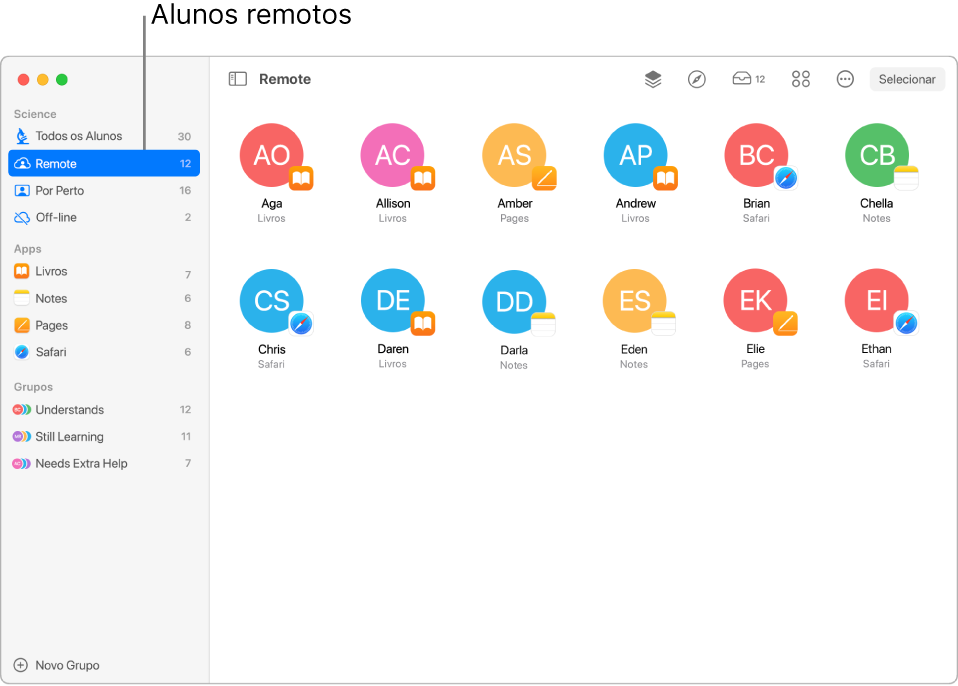
Recursos
As classes sincronizadas com o Apple School Manager oferecem os seguintes recursos:
Você pode criar classes nas versões mais recentes do Sala de Aula ou Projeto Escolar se tiver os privilégios apropriados no Apple School Manager.
Você pode ver qualquer classe existente criada no Apple School Manager por outras contas com os privilégios apropriados para criar classes.
As classes aparecem automaticamente e podem ser usadas no mesmo dispositivo, independentemente de como foram criadas.
As classes são sincronizadas com todos os dispositivos com um ID Apple Gerenciado.
Os nomes das classes também não precisam ser exclusivos. Por exemplo, é possível ter duas classes chamadas “Ciências” no mesmo local, sendo uma classe de alunos da sétima série e outra classe de alunos da oitava série.
Ações disponíveis
Enquanto a classe está ativa, você pode realizar as seguintes ações:
Redefinir a senha de um ID Apple Gerenciado com o Sala de Aula
Visualizar e bloquear as telas dos alunos (somente em classes por perto)
Silenciar os dispositivos dos alunos (somente em classes por perto)
Transmitir a tela de um aluno via AirPlay (somente em classes por perto)
Localizações
Ao criar uma classe, você precisa selecionar um local com o qual você está associado no Apple School Manager para a classe e deve ter a capacidade de criar, editar e apagar classes nesse local. Como essas classes não podem ser movidas de um local para outro, caso precise fazer isso, você deve apagar a classe e adicionar outra com a nova localização.
Alunos e professores adicionais
Depois de criar a classe e selecionar uma localização, você pode convidar alunos. Alunos precisam estar associados com o mesmo local no Apple School Manager onde a classe foi criada. Quando alunos são adicionados, essas classes aparecem nas respectivas listas de classe.
Também é possível adicionar mais professores à classe. Os professores também precisam estar associados ao mesmo local onde a classe foi criada.
Classes que interagem com o Apple School Manager não podem usar imagens de alunos. Em vez da imagem, esse espaço mostra as iniciais dos alunos.
Prepare alunos em uma implantação individual do iPad
Certifique-se de que os alunos possam utilizar os iPads para iniciar a sessão no iCloud com seus IDs Apple Gerenciados.
Prepare os alunos que usam computadores Mac
Certifique-se de que os alunos possam utilizar os Macs para iniciar a sessão no iCloud com seus IDs Apple Gerenciados.
Insira suas informações e crie sua primeira classe
Escolha Preferências do Sistema > ID Apple e inicie a sessão com o seu ID Apple Gerenciado.
Abra o app Sala de Aula
 no seu Mac e clique em Continuar.
no seu Mac e clique em Continuar.Faça o seguinte:
Se você nunca criou uma classe, clique em Criar Classe e vá para a etapa 4.
Se você já criou classes anteriormente, elas são mostradas. Você pode adicionar ou remover alunos.
Clique em Criar Classe, insira o nome da classe, selecione um local, ícone e cor de fundo para ela e clique em OK.
Nota: o local da classe no Apple School Manager aparece sob o nome dela.
Convide somente alunos remotos a participarem da classe nova
No Sala de Aula
 , selecione uma classe na barra lateral, clique no botão Ações
, selecione uma classe na barra lateral, clique no botão Ações  e selecione Adicionar Alunos.
e selecione Adicionar Alunos.Selecione cada aluno que deseja convidar à classe e clique em Adicionar.
É mostrada uma marca
 para cada aluno selecionado.
para cada aluno selecionado.Clique no botão Ações
 e clique em Conectar.
e clique em Conectar.Cada aluno remoto recebe uma notificação para participar da classe.
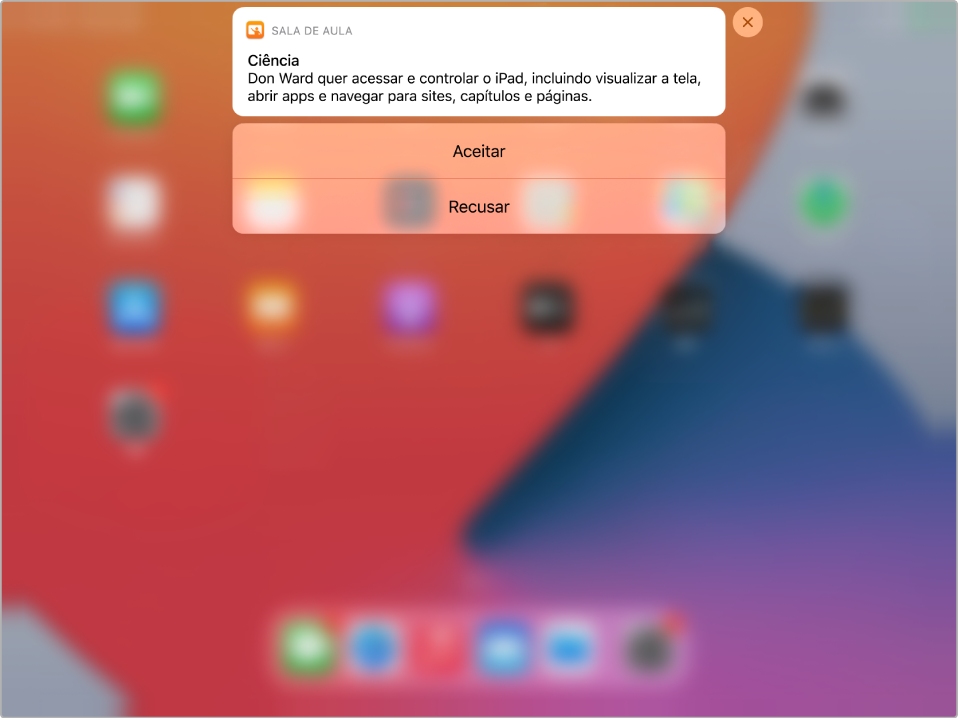
Depois que os alunos se conectarem, clique em OK.
Para adicionar mais alunos, repita esta tarefa.
Convide somente alunos remotos a uma classe existente
Se você já tiver uma classe com alunos, pode enviar novamente o convite a todos eles, a alguns ou a apenas um aluno.
No Sala de Aula
 , selecione uma classe na barra lateral.
, selecione uma classe na barra lateral.Faça o seguinte:
Selecione “Todos os Alunos” na barra lateral.
Selecione um grupo específico na barra lateral.
Crie um grupo manualmente e selecione-o na barra lateral.
Clique em Selecionar, no canto superior direito da tela, selecione alunos específicos e clique em OK.
Clique no botão Ações
 e clique em Conectar.
e clique em Conectar.Cada aluno remoto recebe uma notificação para participar da classe.
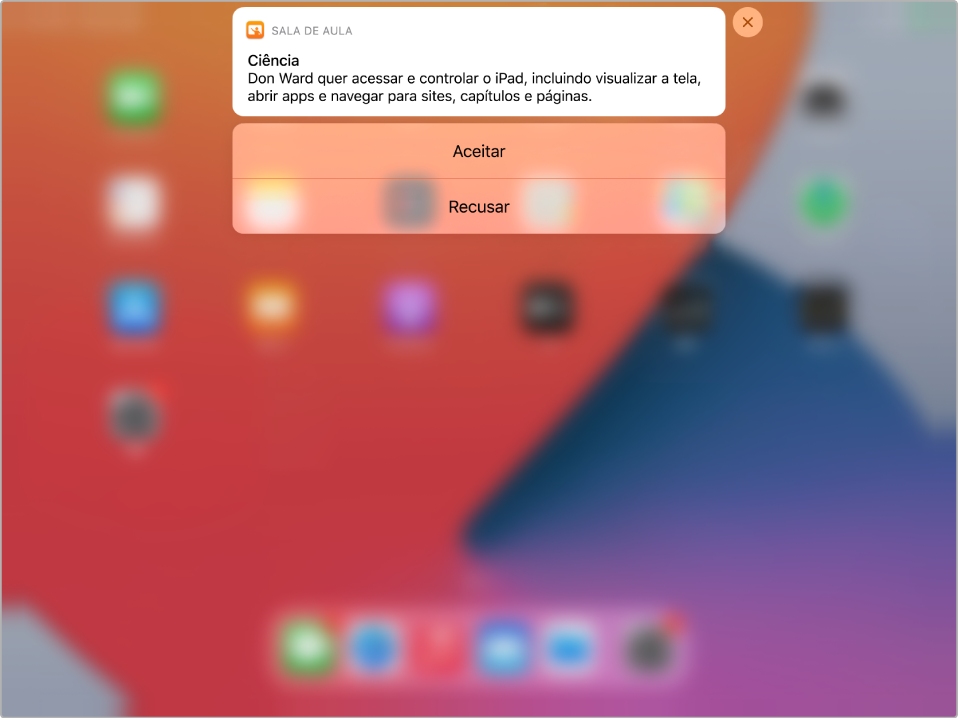
Depois que os alunos se conectarem, clique em OK.
Para adicionar mais alunos, repita esta tarefa.
Convide alunos remotos e adicione alunos por perto à classe nova
No Sala de Aula
 , selecione uma classe na barra lateral, clique no botão Ações
, selecione uma classe na barra lateral, clique no botão Ações  e selecione Adicionar Alunos.
e selecione Adicionar Alunos.Selecione cada aluno que deseja convidar à classe e clique em Adicionar.
É mostrada uma marca
 para cada aluno selecionado.
para cada aluno selecionado.Clique em OK.
Se os dispositivos dos alunos por perto estão ligados e os alunos têm uma sessão iniciada com seu ID Apple Gerenciado, eles são adicionados automaticamente à classe.
Clique no botão Ações
 e clique em Conectar.
e clique em Conectar.Cada aluno remoto recebe uma notificação para participar da classe.
Para adicionar mais alunos, repita esta tarefa.
Convide alunos remotos e adicione alunos por perto a uma classe híbrida existente
Se você já tiver uma classe com alunos, pode enviar novamente o convite a todos eles, a alguns ou a apenas um aluno.
No Sala de Aula
 , selecione uma classe na barra lateral.
, selecione uma classe na barra lateral.Faça o seguinte:
Selecione “Todos os Alunos” na barra lateral.
Selecione um grupo específico na barra lateral.
Crie um grupo manualmente e selecione-o na barra lateral.
Clique em Selecionar, no canto superior direito da tela, selecione alunos específicos e clique em OK.
Clique no botão Ações
 , clique em Conectar e clique em OK.
, clique em Conectar e clique em OK.Cada aluno remoto recebe uma notificação para participar da classe. Se os dispositivos dos alunos por perto estão ligados e os alunos têm uma sessão iniciada com seu ID Apple Gerenciado, eles são adicionados automaticamente à classe.
Para adicionar mais alunos, repita esta tarefa.
Desconecte alunos remotos de uma classe
Você pode desconectar todos os alunos, alguns deles ou apenas um aluno de uma classe remota.
No Sala de Aula
 , selecione uma classe na barra lateral.
, selecione uma classe na barra lateral.Faça o seguinte:
Selecione “Todos os Alunos” na barra lateral.
Selecione um grupo específico na barra lateral.
Crie um grupo manualmente e selecione-o na barra lateral.
Clique em Selecionar, no canto superior direito da tela, selecione alunos específicos e clique em OK.
Clique no botão Ações
 e clique em Desconectar.
e clique em Desconectar.Depois que os alunos se desconectarem, clique em OK.
Remova alunos da classe
No Sala de Aula
 , selecione uma classe na barra lateral.
, selecione uma classe na barra lateral.Faça o seguinte:
Selecione “Todos os Alunos” na barra lateral.
Selecione um grupo específico na barra lateral.
Crie um grupo manualmente e selecione-o na barra lateral.
Clique em Selecionar, no canto superior direito da tela, selecione alunos específicos e clique em OK.
Clique no botão Ações
 , clique em Remover e clique em Remover novamente.
, clique em Remover e clique em Remover novamente.
Quando sua classe tiver alunos, você poderá gerenciar a experiência de classe. Veja o seguinte: